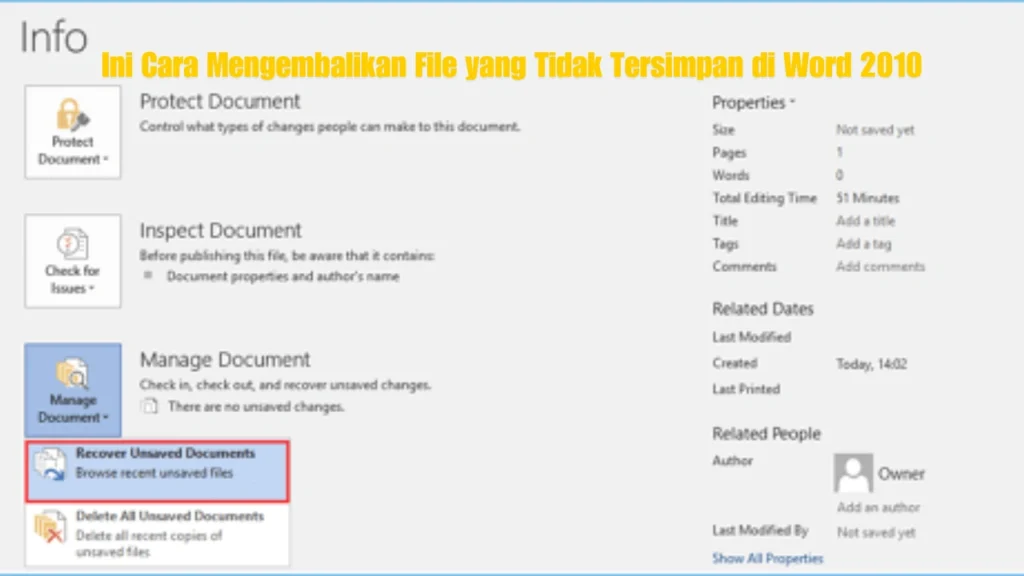File yang terhapus menjadi satu masalah yang sangat genting. Oleh karenanya cara mengembalikan file yang tidak tersimpan di word 2010 menjadi kunci.
Microsoft Word 2010 adalah salah satu perangkat lunak pengolah kata yang banyak digunakan karena fitur-fiturnya yang lengkap dan mudah digunakan. Namun, terkadang pengguna mengalami situasi di mana file tidak tersimpan, entah karena listrik mati, crash pada program, atau kesalahan pengguna sendiri.
Cara Mengembalikan File yang Tidak Tersimpan di Word 2010
Berikut ini adalah beberapa cara mengembalikan file yang tidak tersimpan di Word 2010.
- Gunakan Fitur AutoRecover
Word 2010 memiliki fitur AutoRecover yang secara otomatis menyimpan salinan dokumen secara berkala. Untuk cara mengembalikan file yang tidak tersimpan di Word 2010 menggunakan AutoRecover, Anda bisa mengikuti langkah-langkah berikut:
- Buka Word 2010.
- Klik tab “File” di sudut kiri atas.
- Pilih “Recent” atau “Recent Documents”.
- Di bagian bawah daftar dokumen terbaru, klik “Recover Unsaved Documents”.
- Anda akan melihat daftar file tersimpan secara otomatis oleh AutoRecover. Pilih file sesuai yang ingin Anda pulihkan dan klik “Open”.
- Cek Folder AutoRecover
Cara kedua untuk mengembalikan file yang tidak tersimpan di Word 2010 adalah dengan memeriksa folder AutoRecover secara manual. Lokasi default folder ini biasanya di: C:\Users[NamaPengguna]\AppData\Roaming\Microsoft\Word\
Langkah-langkahnya adalah:
- Buka Windows Explorer dan navigasikan ke alamat di atas.
- Cari file memiliki nama acak dengan ekstensi .asd (AutoSave Document).
- Buka file tersebut dengan Word 2010 untuk melihat isinya.
- Gunakan Temporary Files
Jika AutoRecover tidak berhasil, Anda bisa mencoba mencari file sementara (temporary files) yang dibuat oleh Word. Berikut adalah cara mengembalikan file yang tidak tersimpan di Word 2010 melalui temporary files:
- Buka Windows Explorer.
- Navigasikan ke folder:
- C:\Users[NamaPengguna]\AppData\Local\Temp
- Cari file dengan ekstensi .tmp. File-file ini biasanya memiliki nama acak.
- Buka setiap file dengan Word 2010 untuk menemukan dokumen Anda.
- Cek File Recovery yang Dikirim oleh Word
Kadang-kadang, Word akan menawarkan untuk memulihkan dokumen yang tidak tersimpan ketika Anda membuka kembali program tersebut. Ini adalah cara mudah untuk mengembalikan file yang tidak tersimpan di Word 2010. Ketika Anda membuka Word setelah crash, Anda mungkin melihat panel “Document Recovery” di sebelah kiri layar. Klik pada file terdaftar di sana untuk memulihkannya.
- Aktifkan Fitur Backup
Langkah pencegahan untuk menghindari kehilangan file di masa depan adalah dengan mengaktifkan fitur backup di Word 2010. Berikut adalah cara mengembalikan file tidak tersimpan di Word 2010 dengan mengandalkan file backup:
- Buka Word 2010.
- Klik tab “File” dan pilih “Options”.
- Di jendela “Word Options”, pilih “Advanced”.
- Gulir ke bawah ke bagian “Save”.
- Centang kotak “Always create backup copy”.
- Word akan secara otomatis membuat salinan cadangan dari setiap dokumen yang Anda buat.
Dengan fitur ini, setiap kali Anda menyimpan dokumen, Word akan membuat salinan cadangan dari versi sebelumnya. Jika Anda kehilangan file, Anda dapat membuka file backup yang disimpan di folder yang sama dengan dokumen asli Anda, dengan ekstensi wbk.
Kesimpulan
Kehilangan file yang belum tersimpan dapat menjadi pengalaman yang menegangkan, tetapi dengan mengetahui cara mengembalikan file yang tidak tersimpan di Word 2010, Anda dapat meminimalkan risiko kehilangan data penting. Menggunakan fitur AutoRecover, memeriksa folder AutoRecover dan temporary files, serta mengaktifkan fitur backup adalah langkah-langkah efektif yang dapat Anda terapkan. Dengan menerapkan metode-metode ini, Anda dapat merasa lebih aman dan lebih siap menghadapi situasi tak terduga di masa depan.